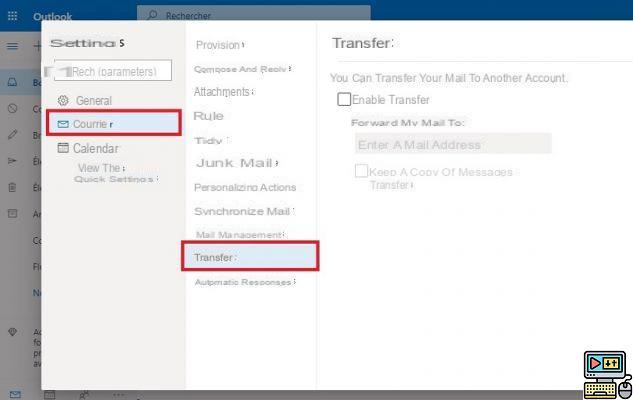
En este tutorial, le mostramos cómo transferir automáticamente sus correos electrónicos de Outlook a una cuenta de Gmail. Si ha decidido cambiar su dirección o está obligado a hacerlo, es muy posible que continúe recibiendo sus correos electrónicos en la nueva cuenta.
Reenvíe sus correos Hotmail ou Outlook a Gmail? Es fácil. Tiene una dirección de Microsoft y ha decidido crear una nueva cuenta de Gmail o usar una dirección que ya tiene. Después de todo, es la puerta de entrada a los servicios de Google y necesita una para configurar, por ejemplo, su teléfono inteligente Android, para usar Google Maps, YouTube, etc. Transferir sus mensajes a una nueva dirección no implica necesariamente eliminar la cuenta anterior. Puede conservar ambos al mismo tiempo.
¿Cómo transferir automáticamente correos electrónicos de Outlook a Gmail u otra cuenta?
Conectar a Outlook y haga clic en el engranaje Parámetros en la esquina superior derecha. Completamente en la parte inferior, haga clic en el enlace Ver toda la configuración de Outlook. Asegúrate de estar posicionado en la pestaña Courrier luego seleccione la segunda pestaña transfert, como en la captura de abajo.
- Haga clic en la casilla de verificación Activar transferencia
- Ingrese la dirección de destino para transferencias automáticas y haga clic en Ahorrar. Solo puede ingresar una dirección en el campo.
- Puede marcar la opción Conservar una copia de los mensajes reenviados
Aquí está, es tan simple como eso. Acaba de activar la transferencia automática de sus correos electrónicos de Outlook o Hotmail a su dirección de Gmail. También puede reenviar sus correos electrónicos a otros servicios de mensajería o buzones de correo como Yahoo o Protonmail siguiendo el mismo proceso.
Lire aussi : Gmail: cómo enviar correos electrónicos confidenciales que se destruyen a sí mismos
Por último, si quieres deshabilitar esta transferencia automática, solo tienes que seguir la misma indicación y simplemente desmarcar la casilla. Activar transferencia.
El equipo editorial te aconseja:
- Gmail: cómo reenviar correos electrónicos automáticamente a otra dirección
- ¿Cómo transferir datos de PS4 a PS5?
- ¿Cómo transferir fotos y videos de iCloud a Google Photos?


























